小鸟壁纸是360推出的一款动态桌面。用户在体验华丽的动态壁纸一段时间后,可能会产生视觉疲劳。这时候他们可能就要换别的壁纸软件了。为了不占用电脑磁盘空间,他们不得不删除无用的。下面小编就来教你。
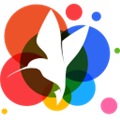 360小鸟壁纸V3.1119.1205.1228免费版类别:桌面工具尺寸:66.03M语言:简体中文
360小鸟壁纸V3.1119.1205.1228免费版类别:桌面工具尺寸:66.03M语言:简体中文
评分:10下载地址1。当你想卸载小鸟壁纸的时候,先打开电脑上的360安全卫士,看到下面的位置。

2.打开后,在界面右上角找到“软件管理器”,点击打开。位置见下图。
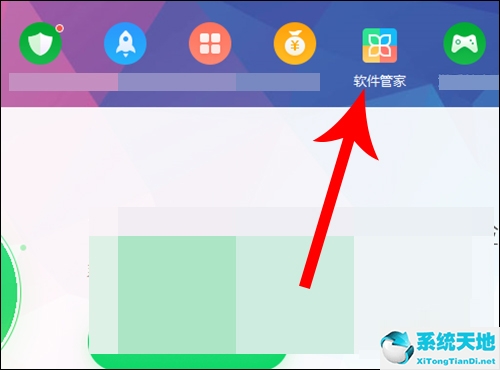
3.打开软件管理器后,点击右上角的“卸载”。位置见下图。
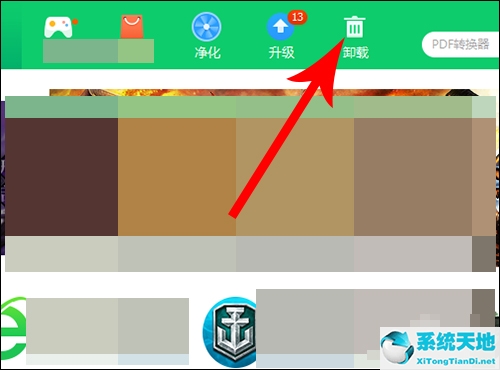
4.打开电脑上已安装软件列表,找到360壁纸,找到后点击右边的“卸载”按钮。位置见下图。

5.然后,软件管理器会弹出卸载弹出窗口,点击“卸载”。
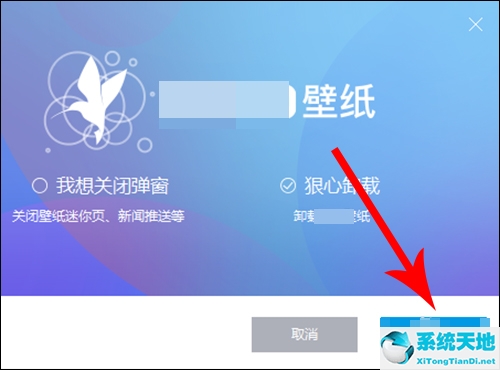
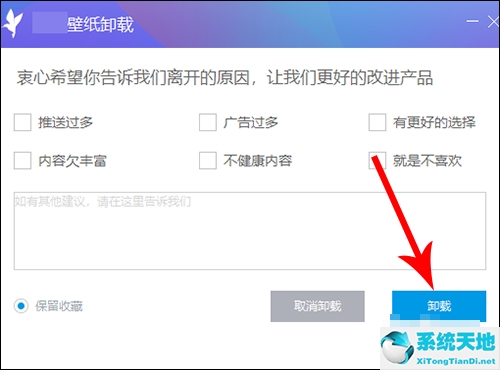
6.这时候小鸟壁纸就会从电脑上卸载了。卸载完成后,系统会弹出卸载完成的提示框,点击完成。
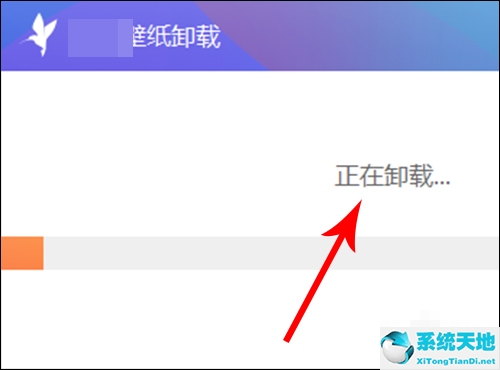
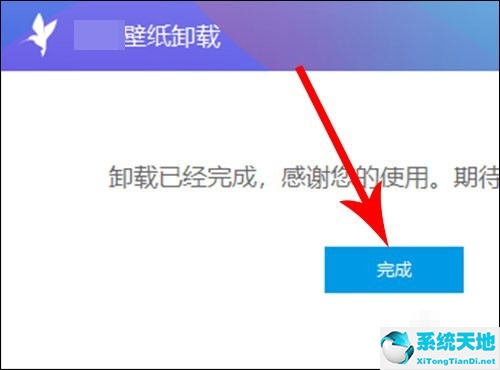
以上就是边肖给大家带来的小鸟壁纸的卸载方法。希望边肖教你完全删除后,你能和小鸟壁纸在一起。





